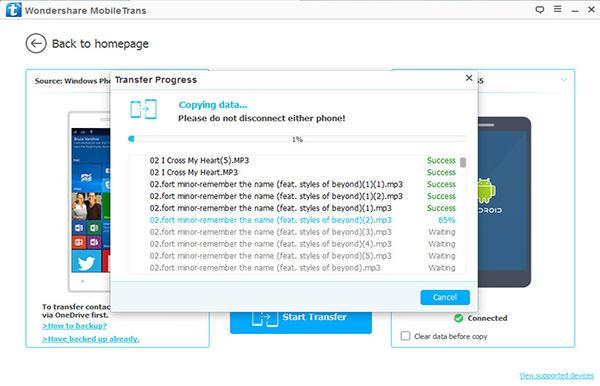Formas gratis de datos del mando de Nokia para Windows Phone
Hay varias maneras libres de transferir los datos en un viejo teléfono Nokia a un Nokia Windows phone. La mayoría de estas formas tiene muchos pasos y por lo tanto no es confiable. Echemos un vistazo a dos de estas formas, así como sus ventajas y desventajas. Es nuestra esperanza que usted será capaz de encontrar la manera que mejor se adapte a sus necesidades.
Método: Usando a un cliente de PC para cambiar sus datos
Lo primero que tienes que hacer es configurar tu cuenta de Microsoft. Puede omitir este paso si ya tienes una cuenta de Microsoft. Ya tienes una cuenta de Microsoft si eres un usuario de Xbox o si una cuenta de hotmail.
El paso uno
Suponiendo que usted ha configurado su cuenta de Microsoft. El primer paso es descargar la Suite de Nokia si no ya lo tienes. Configurar el Nokia Suite y lanzarlo. Una vez que tenga Nokia suite bien configurado, siga los siguientes pasos para cargar su contenido en SkyDrive.
• Haga clic en herramientas y luego subir a SkyDrive
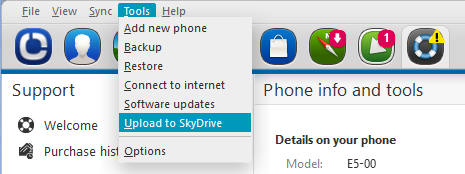
• A continuación, haga clic en Inicio
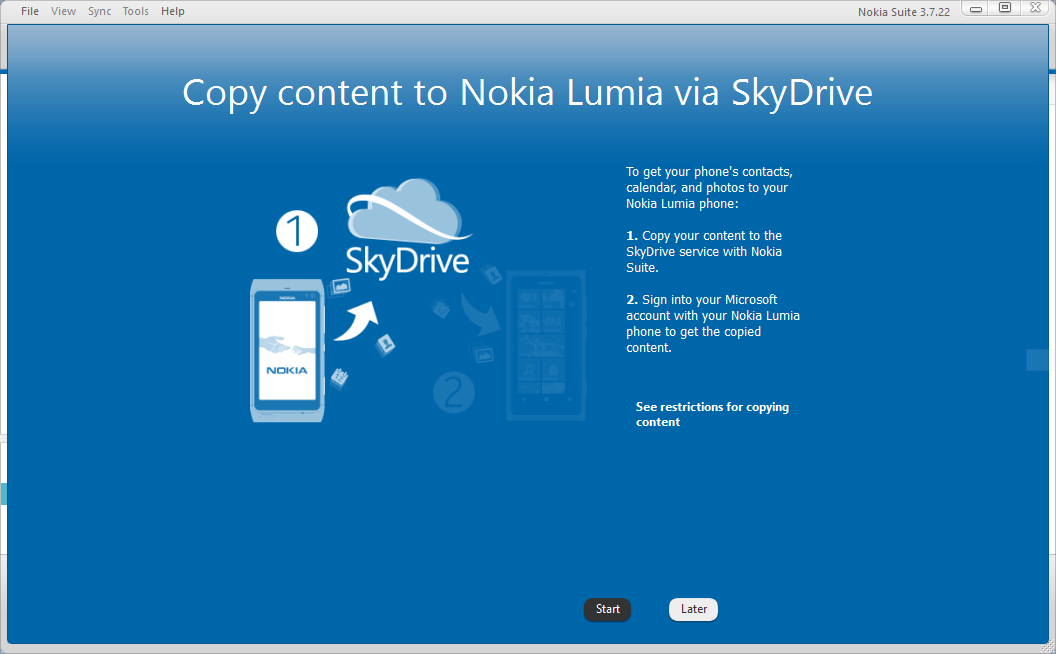
• En la ventana resultante, elegir los datos que desea sincronizar en la nube. Es importante mencionar que fotos sólo se pueden sincronizar si son formatos en jpg, png o gif.
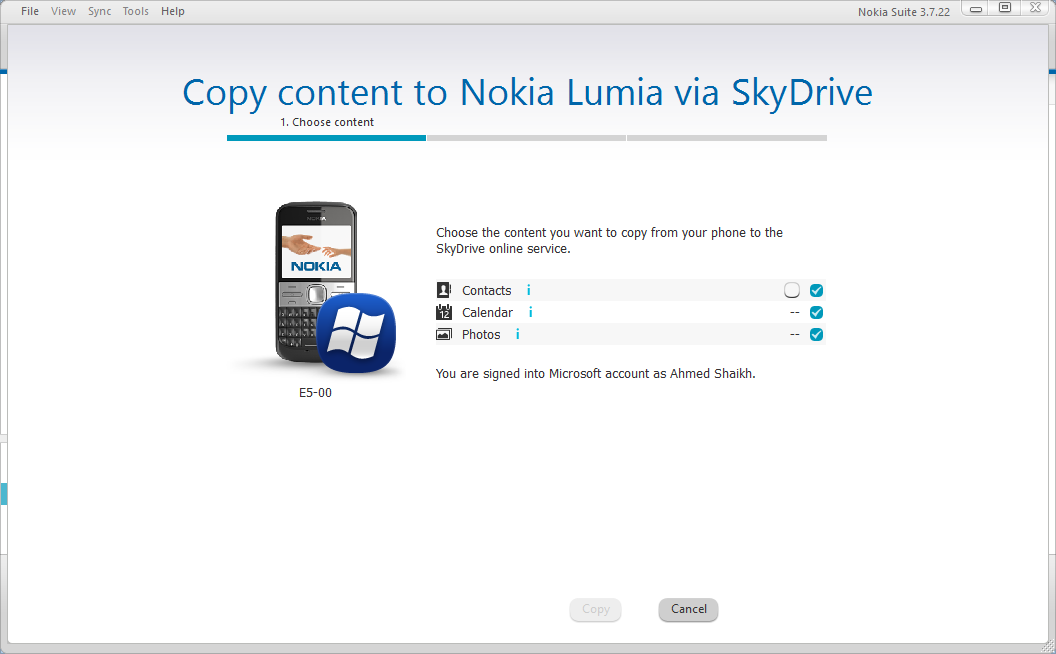
• Nokia Suite luego pedirá permiso para acceder a tu cuenta de SkyDrive. Esto es donde se necesita una cuenta de Microsoft.
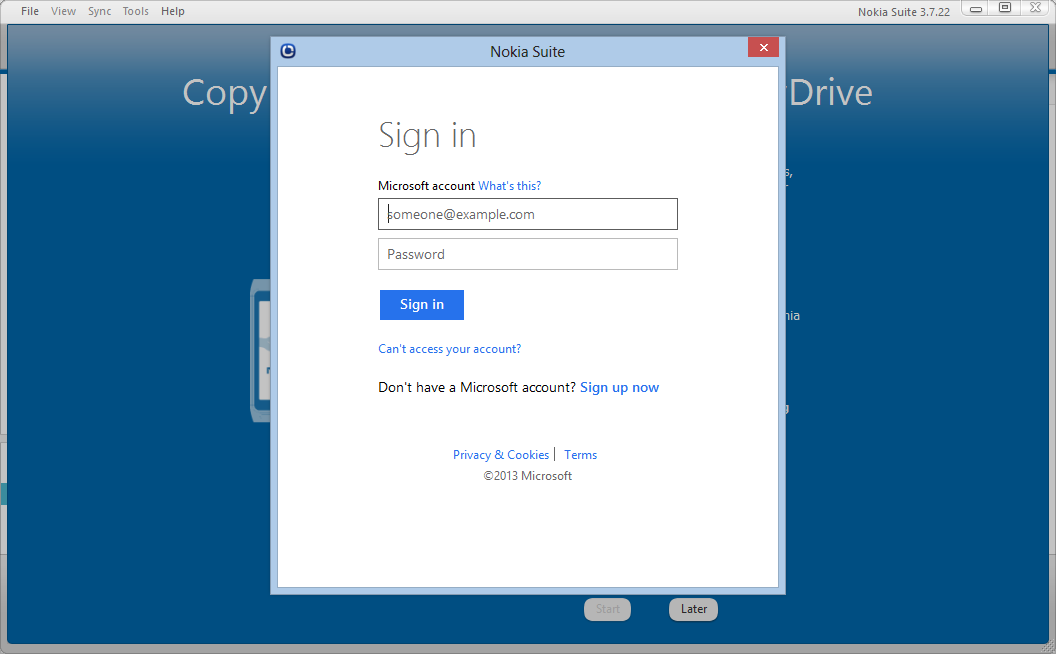
• Haga clic en sí cuando haya iniciado sesión en su cuenta de Microsoft.
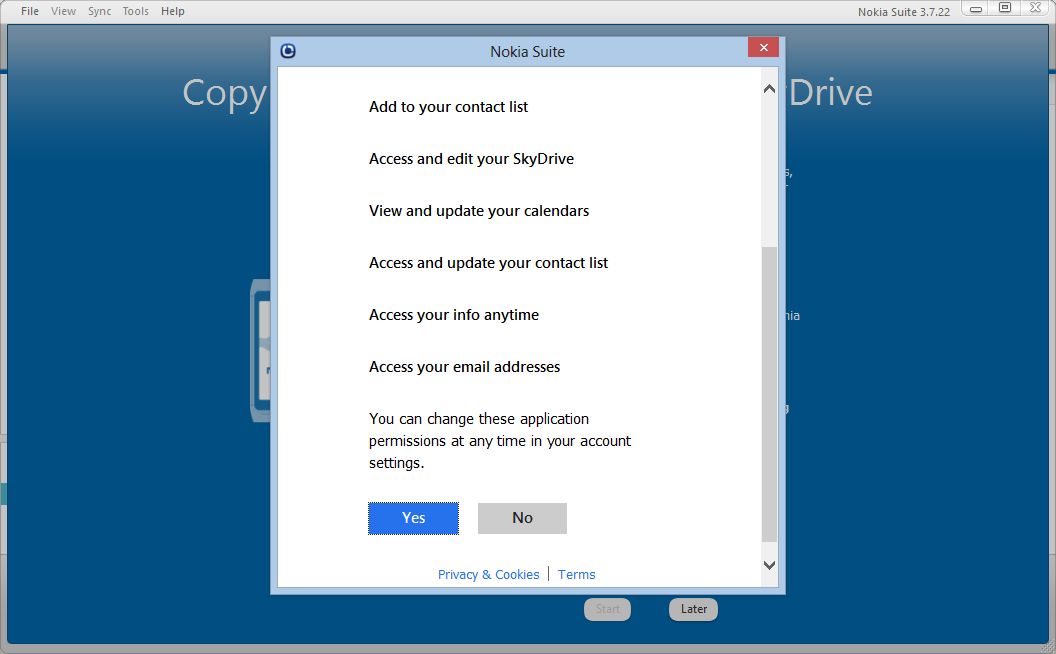
• Los datos se almacenan ahora en tu cuenta de SkyDrive. Tus contactos se guardarán la agenda de SkyDrive y tus fotos se guardarán en un álbum.
Paso dos
Para completar el proceso de registro en su cuenta de Microsoft con su Windows Phone. Los datos entonces comenzará automáticamente sincronizar con SkyDrive y habrá cambiado datos de su teléfono Nokia para tu Windows phone.
Las ventajas de este método
• Es relativamente fácil de hacer
• No tome demasiado tiempo
• Una vez que completes el paso uno, paso dos bastante completa se
Las desventajas de este método
• Hay simplemente demasiados pasos a seguir
• No es fácil de recordar todos los pasos en el caso de intentar hacerlo sin la guía de
Método dos: Sincronización de datos directamente de un teléfono a otro
Este método dependerá totalmente de la aplicación en su teléfono Nokia Lumia. Es importante tener en cuenta sin embargo, que este método no funcionará si desea transferir su calendario de fotos. Funciona mejor para contactos y mensajes.
Para empezar deberás descargar en primer lugar la "transferencia de mis datos" App de la tienda de Nokia. Es una aplicación gratuita así que no hay ningún costo involucrado. Para descargar la aplicación así que sigue estos sencillos pasos;
• Haga clic en el icono de la tienda en el teléfono Nokia Lumia para acceder al mercado de aplicaciones
• Una vez que estés en la tienda de Nokia, haga clic en "Aplicaciones de Nokia" para todas las aplicaciones que se pueden encontrar en la tienda de Nokia.
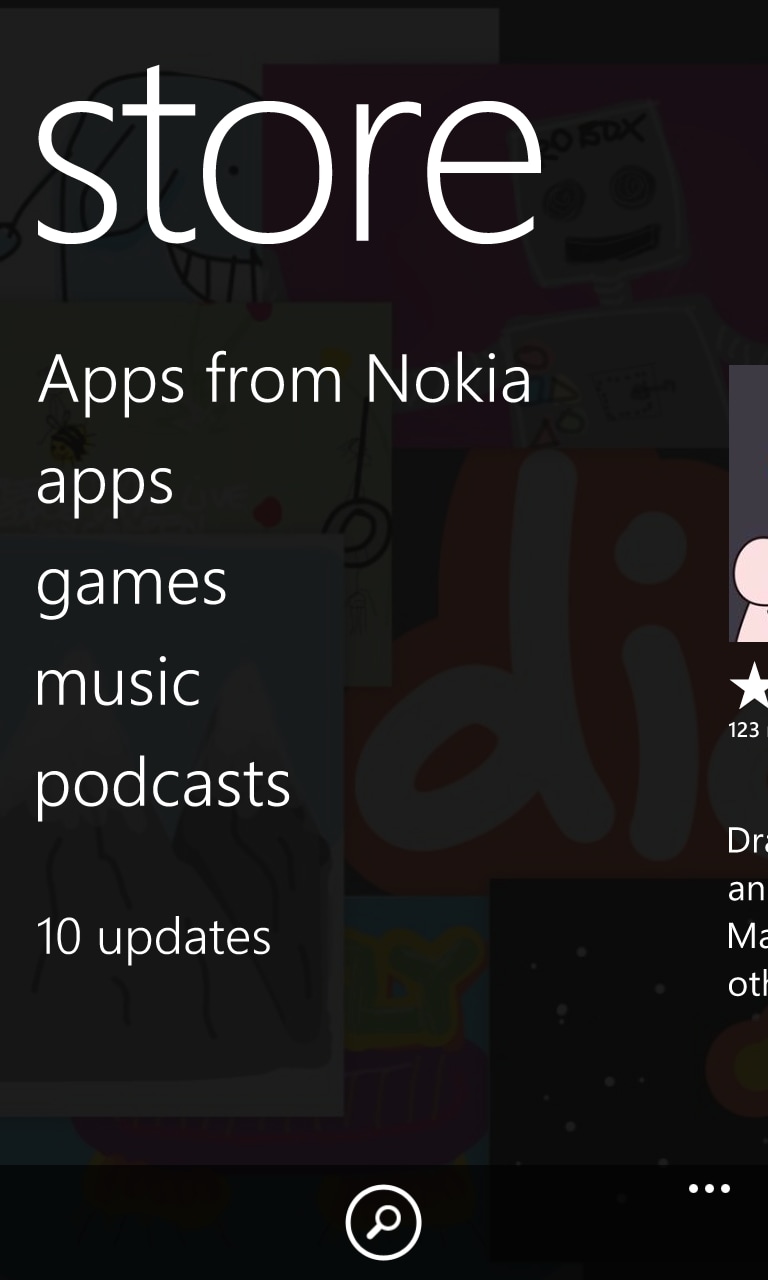
• Desplácese hacia abajo hasta encontrar la aplicación particular. Es la "transferencia de mi datos de la aplicación."
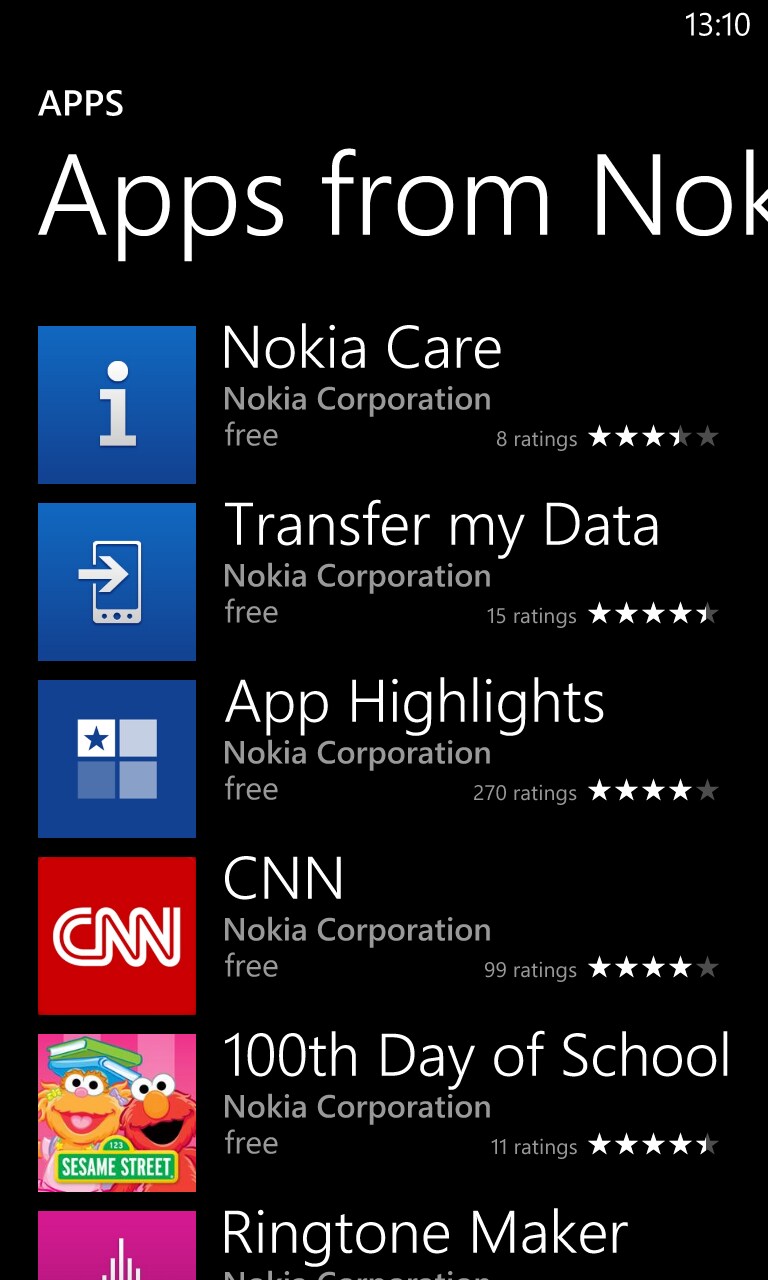
• Una vez que ha localizado, grifo en él y bajar a tu teléfono
• Luego pulse en el botón de inicio de Lumia
• Deslizar a la izquierda donde todas sus aplicaciones se encuentran y encuentran la aplicación "Transferencia de mis datos" que solo descargan.
• Una vez que lo encuentre, pulse en él para lanzar la aplicación.
• El siguiente paso es habilitar Bluetooth en ambos teléfonos y asegurarse de que realmente pueden encontrar unos a otros
• Pulse en la ficha continuar en su aplicación "Transferencia de mis datos". La aplicación le pedirá que activar su Bluetooth funda no está encendido.
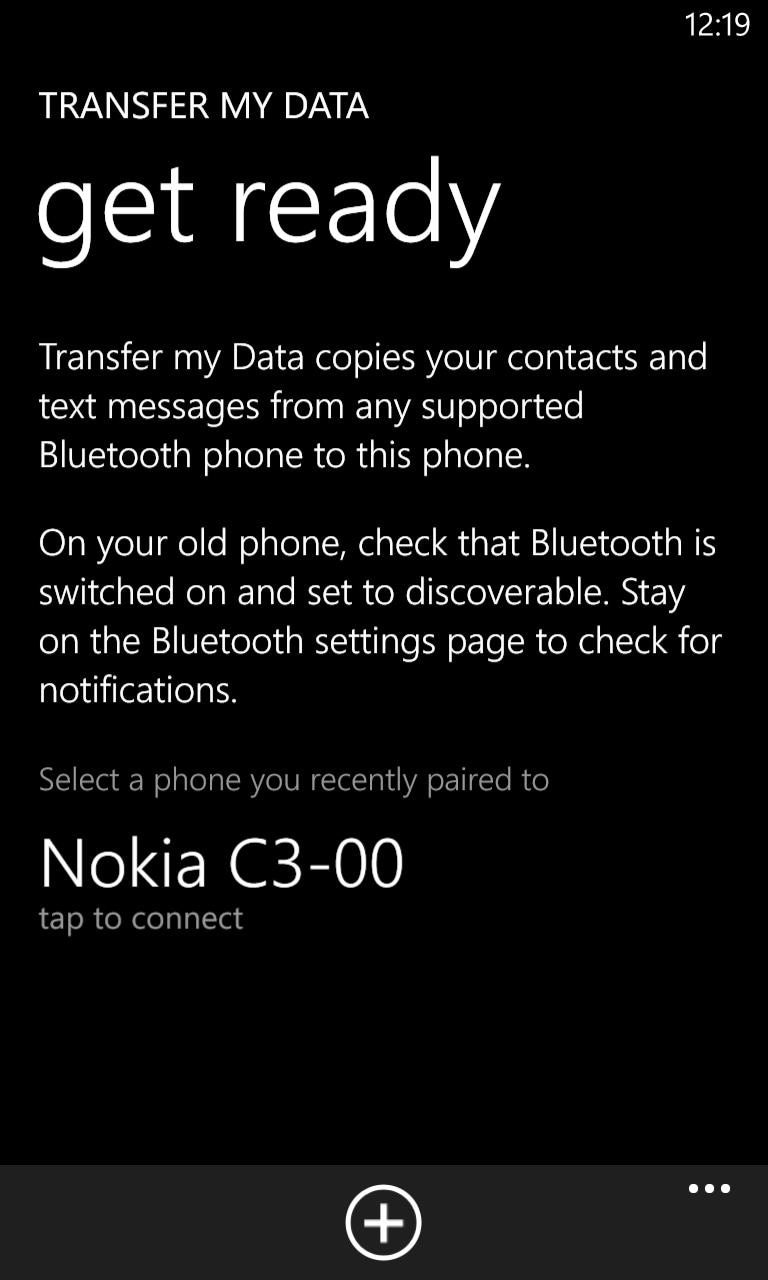
• Una vez que se enciende el Bluetooth, el teléfono Lumia buscar el otro teléfono y pedirle que sincronizarlos. Siga las instrucciones que Lumia le dará para establecer el emparejamiento con éxito.
• Para comenzar la transferencia, pulse en el otro teléfono y ahora puede mover sus contactos y mensajes de texto.
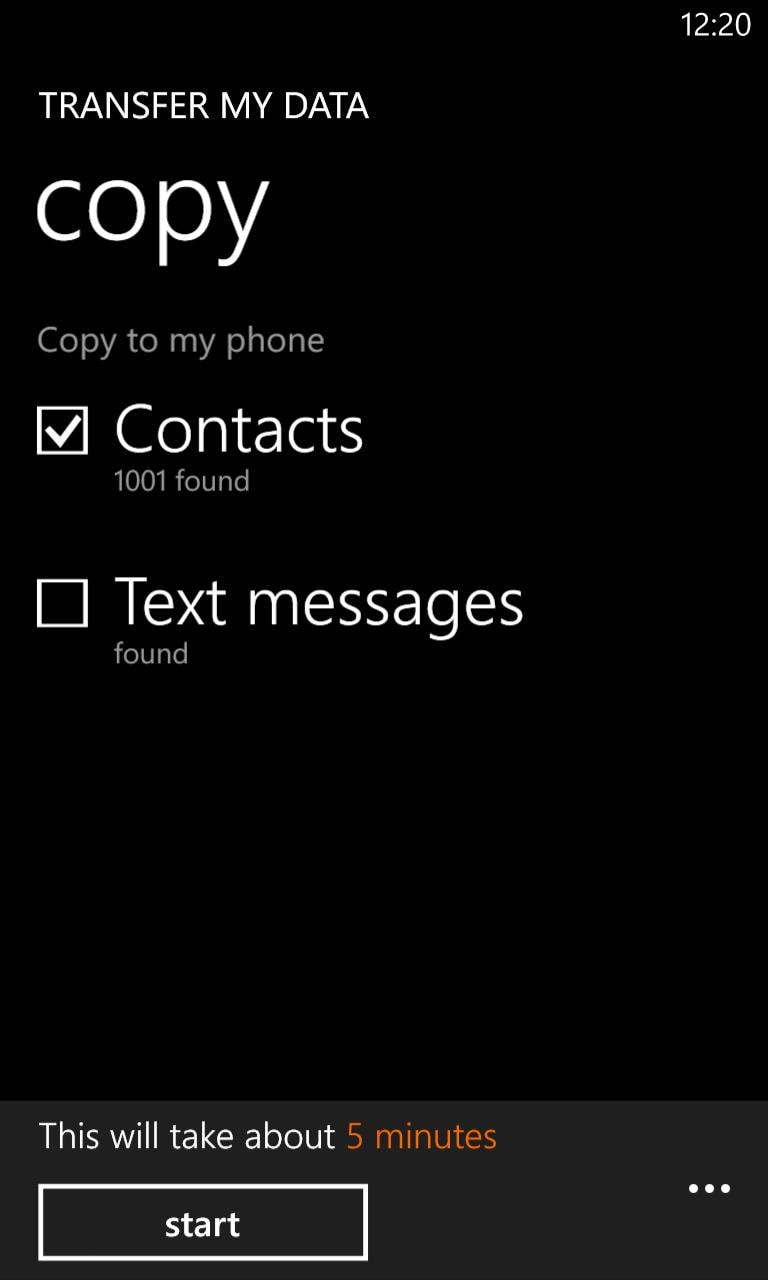
• Dependiendo del tamaño de los datos, la transferencia será tardar hasta varios minutos. Es importante que usted mantenga ambos teléfonos juntos durante el proceso de transferencia.
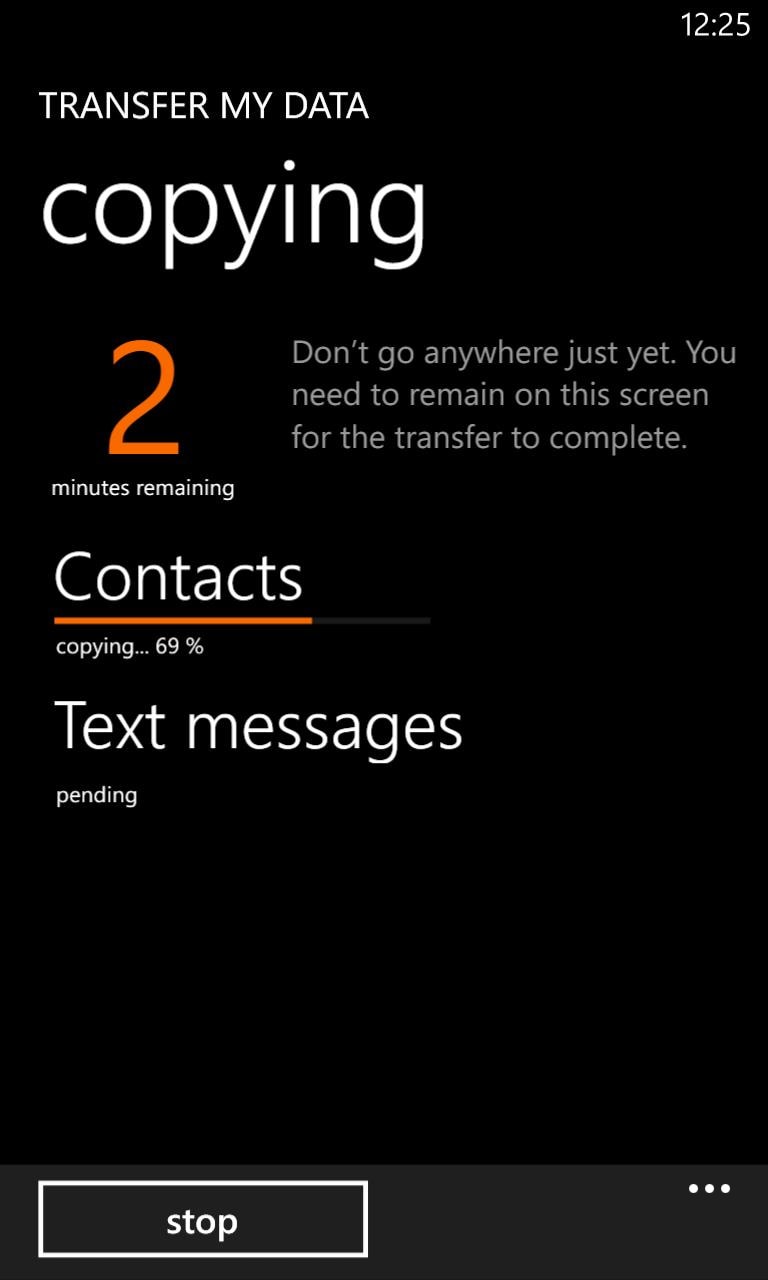
Felicitaciones, se cambia los datos del teléfono Nokia a tu Windows phone.
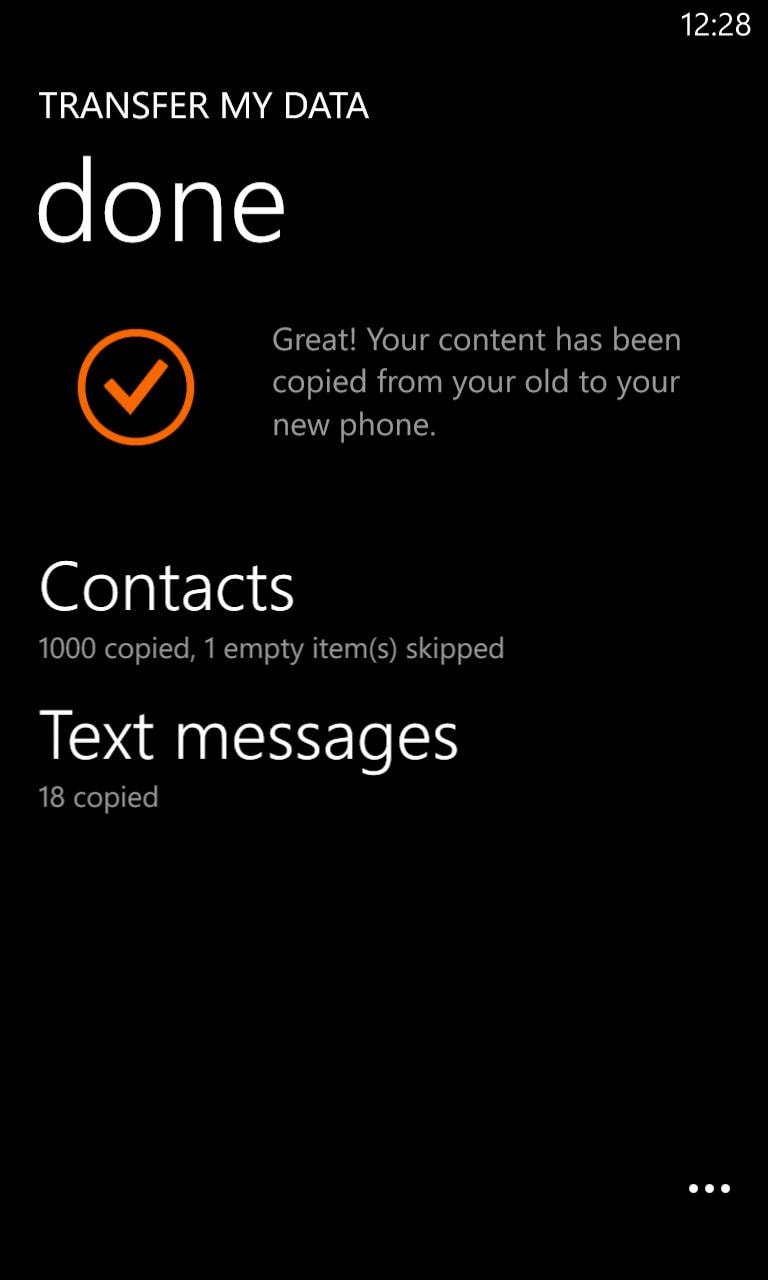
Las ventajas de este método
• No necesita descargar ningún software al ordenador o incluso conectar cualquiera de los teléfonos a la computadora
• Es muy fácil de seguir a pesar de que hay varios pasos.
• Necesita de la aplicación es totalmente gratis y de muy fácil acceso.
Las desventajas de este método
• Allí son simplemente demasiados pasos que es muy fácil perderse en algún lugar en el centro
• El método se basa también en Bluetooth y a veces el dispositivo de Bluetooth en uno de los teléfonos puede no funcionar bien
• Con este método, usted no puede transferir sus fotos o calendario, haciéndola inútil para usted si desea transferir sus entradas de calendario o fotos.
Estos dos métodos tanto puede servir al usuario a pesar de que ambos pueden tener sus propias deficiencias. Método uno parece muy bueno para todas las formas de datos aunque la complejidad del método puede ser una vuelta apagado a muchos. Por otra parte el método dos funciona bien si no quieres usar tu PC aunque realmente no puede transferir sus entradas de calendario o fotos.
La buena noticia es que probablemente podría intercambiar estos dos métodos para adaptarse a sus necesidades actuales. Por ejemplo, si usted necesita transferir fotos y música, podría usar el SkyDrive opción y viceversa si desea transferir los mensajes. Elijas lo que elijas es fundamental que sigas lo pasos o el último para evitar la frustración de una transferencia fallida.
Método 3: transferencia de datos de Nokia para Windows Phone sin esfuerzo
Este método sólo funciona si el teléfono de Nokia de fuente trabaja en el sistema windows. Mobiletrans ahora puede transferir videos, música y fotos entre los dos teléfonos de Windows. Nota que transferir contactos requerirá Mobiletrans restaurarlos en el teléfono de windows de destino de Onedrive. Los siguientes pasos por paso guía ayudará en la realización de esta tarea.

- Transferir contenido entre Android, iDevice, WinPhone y Nokia (Symbian) en 1 click.
- Transferencia a más contactos, fotos, mensajes, música, vídeo, aplicaciones, calendario y llamadas registros.
- Copia de seguridad de Android, iDevice, WinPhone y Nokia (Symbian) teléfono datos a ordenador.
- Extracto de copias de seguridad creadas por MobileTrans, iTunes, Samsung Kies, BlackBerry ® Desktop Suite y mucho más y transferir al teléfono.
- Soporta varias redes, como AT & T, Sprint, Verizon, T-Mobile.
- Apoyo 3000 + los teléfonos corriendo Android, iOS y Nokia (Symbian).
Paso 1: Descargar y abrir Wondershare Mobiletrans en su computadora. Haga clic en "Teléfono a teléfono la transferencia" de la interfaz principal.

Paso 2: Asegúrese de que los dos dispositivos están conectados al ordenador mediante el uso de cables USB. Si los teléfonos de origen y de destino no se colocan correctamente, haga clic en "Flip" para cambiarlos correctamente.
Paso 3: Para seleccionar los archivos que desee transferir, marque la casilla al lado de los tipos de archivo y seleccione los archivos para la transferencia. También puede borrar los datos en el teléfono de destino verificando los datos"claro antes copia"caja antes de transferir. Si se desea transferir contactos, Mobiletrans restaurará los contactos de Onedrive al teléfono requiere.
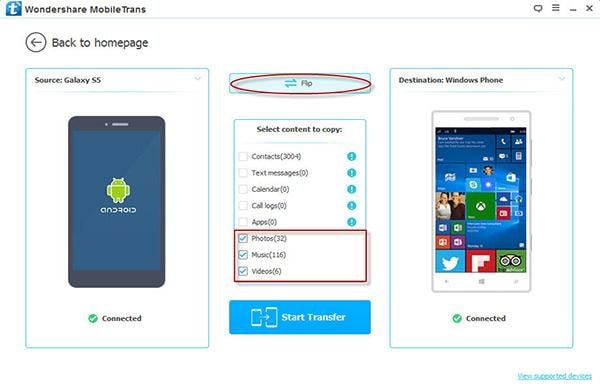
Paso 4: Por último, empezar a transferir haciendo clic en "Iniciar copia" mientras que los teléfonos conectarse desde el principio hasta el final del proceso.